
Présentation de Pour l’école
Pour l’école est une app qui vous aide à distribuer du contenu à vos élèves, identifier des tendances dans leur apprentissage et maximiser le potentiel de chacun.
Pour l’école vous permet de créer et d’envoyer des tâches (devoirs et évaluations) en quelques gestes. Vous pouvez rapidement distribuer et ramasser les devoirs, suivre la progression de vos élèves dans les apps éducatives et échanger en temps réel avec chacun et chacune, en tout lieu et à tout moment. Vous pouvez partager divers contenus avec vos élèves, même lorsqu’ils ne sont pas en classe. Vous pouvez partager des fichiers, des documents numérisés, des photos, des vidéos, des sondages finaux ou encore des liens vers des apps et des activités incluses dans des apps.
Vous pouvez facilement consulter les données relatives au cours et à la progression des élèves pour savoir comment ils avancent dans leurs devoirs. Les données de progression que vous recevez dans Pour l’école, ainsi que les résultats des évaluations de vos élèves, vous permettent d’évaluer et de personnaliser votre méthode d’enseignement pour chacun de vos élèves.
Les tâches s’affichent automatiquement sur l’iPad des élèves, triés par cours et par date d’échéance. Les élèves disposent d’un espace unique pour trouver le contenu et les consignes, rendre leur travail, consulter leur progression et rendre une évaluation.
Consultez la page des produits Apple pour l’enseignement et l’apprentissage afin de découvrir les apps qui peuvent vous aider à tirer profit de la technologie pour travailler en classe et en dehors.
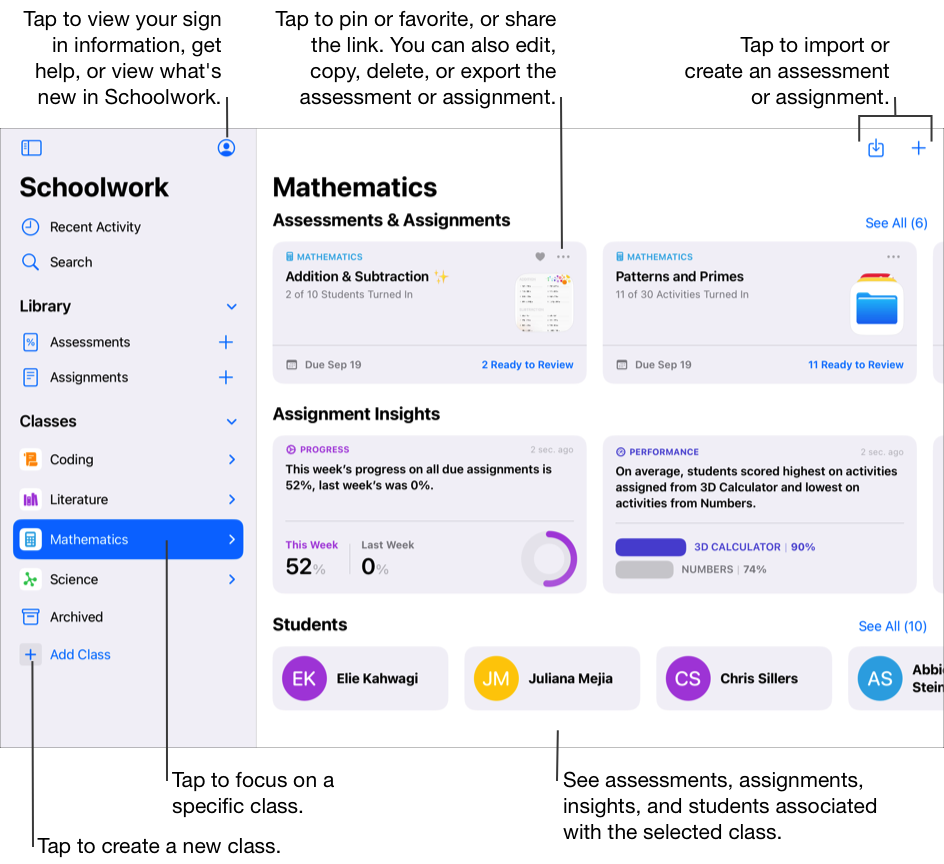
Pour l’école et les enseignants
L’app Pour l’école  vous permet d’effectuer les opérations suivantes :
vous permet d’effectuer les opérations suivantes :
Bénéficier d’une vue centralisée de toutes vos classes Apple School Manager. Lorsque vous vous connectez, Pour l’école renseigne automatiquement toutes les informations d’Apple School Manager sur la classe dans la barre latérale.
Créer et publier des devoirs comportant une ou plusieurs activités. Vous pouvez créer des devoirs pour toute une classe ou pour un groupe d’élèves dans une classe.
Collaborer avec les élèves sur les activités. Vous pouvez partager des fichiers avec des élèves en particulier ou avec toute une classe. En partageant des fichiers collaboratifs, vous pouvez examiner la progression des élèves et leur faire part de vos commentaires pendant qu’ils travaillent sur les fichiers.
Servez‑vous de la vue de classe, la vue détaillée d’un devoir, les vues de progression des élèves et la sous‑fenêtre contextuelle des élèves pour voir les progrès de la classe et des élèves et déterminer si des élèves ont besoin de plus d’attention ou d’exercices plus difficiles. En fonction de l’avancement des élèves, vous pouvez leur demander de revoir leur travail, déverrouiller des activités spécifiques afin de leur accorder plus de temps, ou encore leur renvoyer leur travail.
Envoyez des sondages finaux et des évaluations pour déterminer dans quelle mesure les élèves comprennent un concept, un sujet ou une leçon. Consulter les résultats pour voir les réponses des élèves et mieux comprendre où en sont vos élèves dans leur apprentissage. Avec les évaluations, vous pouvez évaluer le travail des élèves et analyser les données pour vous aider à valider vos stratégies et ressources pédagogiques.
Demander du travail aux élèves. Lorsque vous leur demandez un travail ou lorsque vous leur envoyez des devoirs et des évaluations, les élèves reçoivent une notification sur leur iPad.
Pour l’école et les élèves
Avec l’app Pour l’école  , les élèves peuvent :
, les élèves peuvent :
Voir toutes leurs classes au même endroit et savoir rapidement quelles sont les prochaines tâches à rendre.
Travailler sur les activités qui leur ont été attribuées et rendre leur travail aux enseignants. Les élèves peuvent rendre leur travail à partir de l’app Pour l’école ou des activités Pages, Numbers, Keynote et GarageBand depuis l’app. En outre, ils peuvent utiliser le bouton Partager depuis l’app dans laquelle ils ont réalisé leur travail et choisir Pour l’école comme destination de partage (par exemple, après avoir créé une vidéo dans Clips).
Collaborer avec des enseignants et d’autres élèves sur les activités d’un devoir (par exemple, pour modifier une rédaction dans Pages pour iPadOS). Selon la manière dont les enseignants choisissent de partager un fichier collaboratif, les élèves peuvent modifier le fichier et voir les commentaires de leurs enseignants et des autres élèves tout en travaillant activement sur le fichier.
Afficher les détails d’une activité pour savoir si leur enseignant leur a demandé de revoir leur travail, a déverrouillé une activité spécifique afin de leur accorder plus de temps ou leur a renvoyé leur travail.
Suivre leur progression dans des activités qui leur ont été attribuées. Les élèves peuvent s’appuyer sur la vue de classe, la vue détaillée du devoir et leur sous‑fenêtre contextuelle pour connaître leur avancement, que ce soit dans le cours en général ou dans chaque devoir et activité.
Effectuer et remettre une évaluation montre que vous avez compris un concept, un sujet ou une leçon.
Pour l’école et En classe
Si vous utilisez Apple School Manager et des comptes Apple gérés avec Pour l’école, vous pouvez également utiliser l’app En classe avec les mêmes classes. Grâce à En classe, vous pouvez diriger des cours dans une salle de classe, à distance ou sous forme de classe hybride (à la fois en présentiel et à distance). Vous pouvez ouvrir une app spécifique, un site web ou encore une page de manuel scolaire. Vous pouvez également envoyer des documents à vos élèves et en recevoir de leur part, et partager leurs travaux en local sur un téléviseur, un écran ou un projecteur via l’Apple TV. Enfin, vous pouvez voir dans quelles apps les élèves travaillent et, à la fin du cours, afficher un récapitulatif de la façon dont ils ont consacré leur temps.
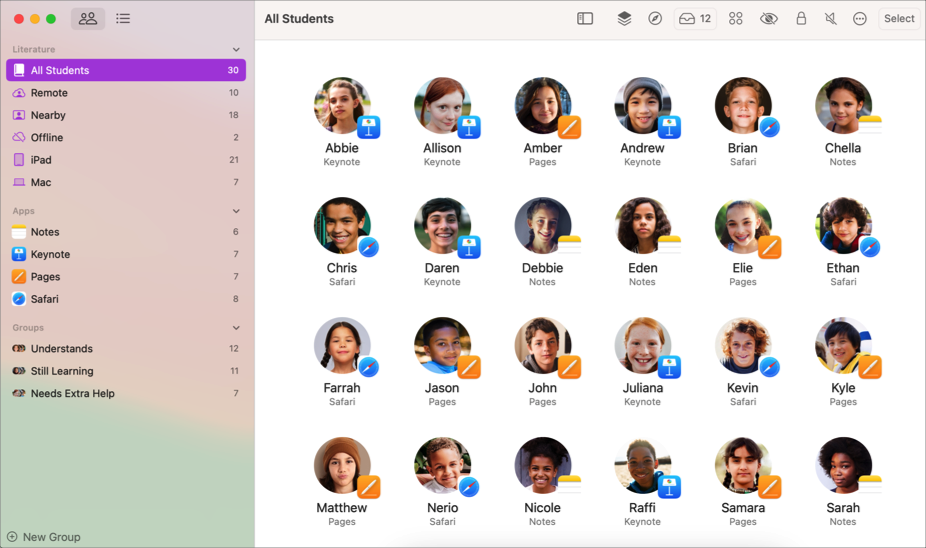
Consultez le Guide d’utilisation d’En classe.
Remarque : Pour utiliser Pour l’école, les enseignants et les élèves doivent posséder un Compte Apple géré. Pour toute question concernant votre compte Apple géré, vous devez contacter votre établissement scolaire, et les élèves doivent contacter leurs enseignants.